注意:在安装虚拟机配置时,linux分配的内存必须要大于628M,否则只能进入字符安装界面,不能进入图形安装界面
步骤一:
安装欢迎界面
选择:"Install or update an existing system":安装或者升级现有系统
步骤二:
意思是:是否检查光盘,选择'Skip'
步骤三:
选择“中文简体字体”
选择“美式键盘”
步骤四:
选择“基本存储”,
选择“是,忽略所有数据”
步骤五:
选择“自定义布局”
在分区中,选择“标准分区”
PS:挂载点可以当成盘符对待
分区步骤流程:
a./boot 200M
b.swap 内存一般为内存的2倍,一般超过2G就没有意义了(在文件系统类型选择swap选项)
c./home 2000M
d./ 根分区 点选“使用全部可用空间”
注意:根分区是最后才进行操作
分区效果如图:
步骤六:
选择“格式化”,“将修改写入磁盘”
步骤七:
点选“在/dev/sda中安装引导装载程序 == 默认选择
步骤八:
软件包选择:
Desktop 桌面
Minimal Desktop 最小化桌面
Minimal 最小化
Basic Server 基本服务器
Database Server 数据库服务器
Web Server 网页服务器
Virtual Host 虚拟主机
software development workstation 软件开发工作站
这里选择”Basic Server"
选择“以后定义”
下一步,进行linux系统安装
安装完成,点击“重新引导”








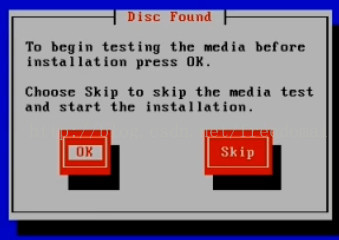
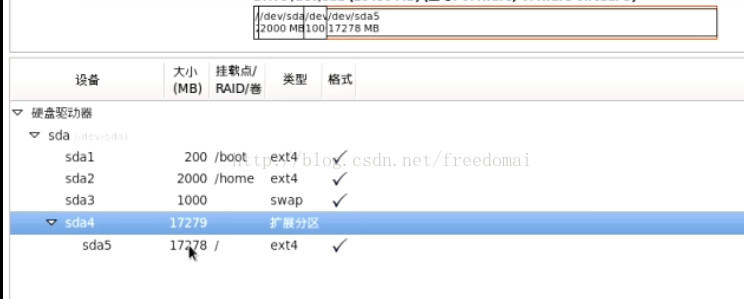













 12万+
12万+











 被折叠的 条评论
为什么被折叠?
被折叠的 条评论
为什么被折叠?








